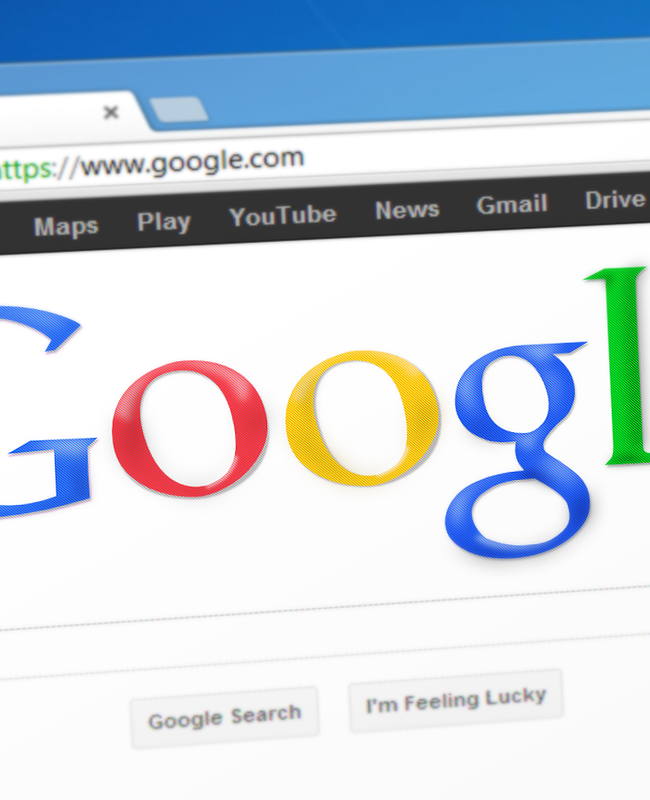Se você está tendo problemas gráficos – lentidão, travamento, programa ou jogo fechando sozinho – essa dica servirá também para você.
Quando compramos um computador novo esperamos que ele atenda a todas as nossas necessidades, seja para jogos ou para o trabalho. Mas será que você está usando 100% da sua máquina?
Vamos dar uma dica simples e de muita importância para você poder aproveitar o poder total de seu computador.
Essa dica será dividia com uma breve informação de como os Desktops (PC de mesa ou gabinete) e Notebooks funcionam em relação ao poder gráfico.
Atenção: essa dica vale apenas para computadores que possuem placa aceleradora 3D (GeForce ou Radeon).
Desktops:
Todos nós sabemos que um PC é formado por componentes principais para a sua funcionalidade: memória ram, processador, placa mãe, etc… Mas nem todos os computadores de mesa, Desktops, vem equipados com uma placa aceleradora 3D (as atuais são chamadas de PCI Express, por causa do seu slot de encaixe).
Basicamente um computador sem placa de vídeo geralmente vem com um vídeo auxiliar integrado a placa mãe ou ao processador, como é o caso da família da Intel HD Graphics. Esse vídeo ele serve apenas para processar os dados e gerar a imagem no monitor, não sendo muito aconselhável para jogos ou trabalho.
Com o tempo sentimos a falta de um poder gráfico, de um empurrão nas tarefas mais pesadas que exigem mais processamento de qualidade de imagem. Então compramos uma placa 3D, instalamos e começamos a utilizá-la. Já no início notamos uma melhoria de desempenho muito alta.
Mas acredite, você ainda não está usando 100% do poder total dela. Como foi dito anteriormente, as placas mães ou processadores vem com um vídeo integrado e infelizmente gera um pequeno conflito na hora do processamento. Os dois processadores gráficos (o integrado e a placa de vídeo) ficam disputando quem vai realizar a tarefa de execução do programa ou do jogo quando é executado. O resultado é uma leve queda de desempenho, nada notável em muitos casos, mas poderia estar melhor.
Notebooks:
Basicamente é o mesmo conceito de um Desktop, a diferença é que temos um poder de processamento reduzido por causa do seu tamanho e finura (principalmente ultrabooks). Mesmo assim os notebooks vêm com uma placa de vídeo integrada (geralmente é a própria do processador) e infelizmente não podemos comprar uma placa de vídeo separada e instalar no notebook. Isso nos leva a ter que gastar muito dinheiro com um notebook que chegue ao potencial que precisamos.
Em notebooks a placa de vídeo é chamada de “dedicada”, pois ela está dedicada apenas ao processamento 3D e separada do processador principal. Um exemplo de notebooks é a linha Dell Inspirion 7559 Gamer Edition, Samsung Odyssey e Acer VX5-591.
Não importa o modelo ou marca do notebook, se ele tiver uma placa de vídeo dedicada entrará em conflito com a integrada.
Solucionando o problema (GeForce).
Toda placa de vídeo da linha GeForce – Nvidia tem o painel de controle igual com as mesmas funções. Para acessá-lo, clique com o botão direito na área de trabalho e depois selecione “Painel de controle da Nvidia”.
É aqui que você gerência o poder gráfico da placa 3D.
No canto esquerdo há uma listagem com algumas configurações 3D.
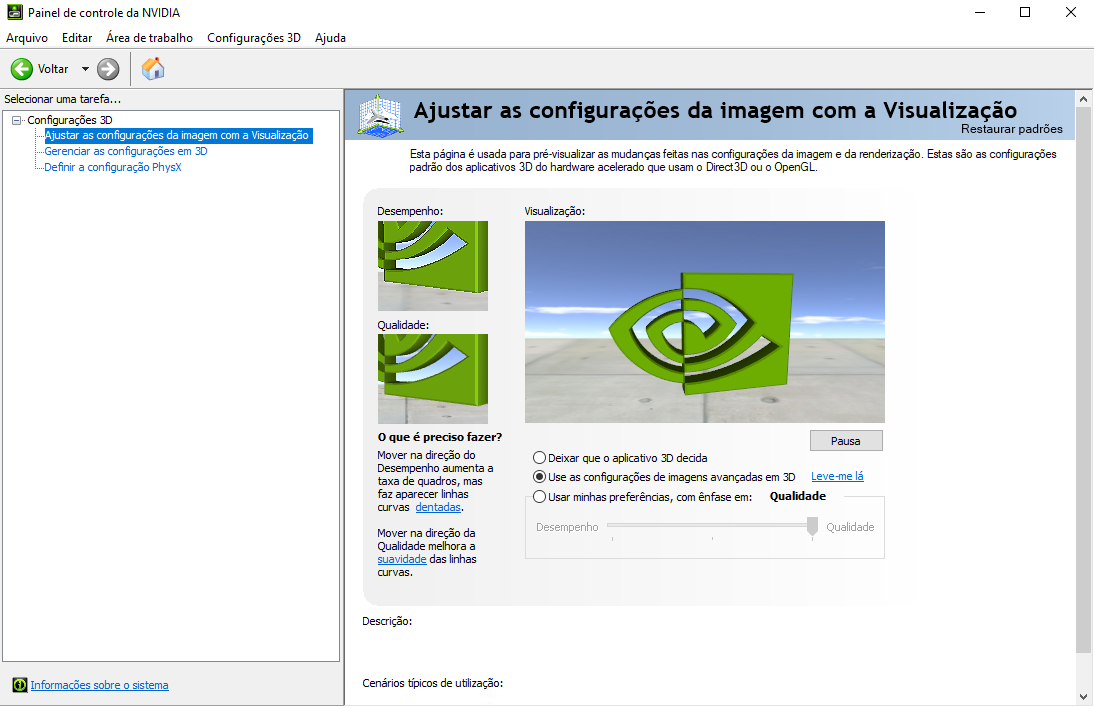
Ajustar as configurações da imagem com a visualização:
A renderização gráfica é um detalhe muito importante para o desempenho da placa 3D. Esta função serve para equilibrar o que a placa 3D irá dar prioridade – Desempenho (mais velocidade) ou qualidade (gráficos mais produzidos).
Entre as opções há:
Deixar que o aplicativo 3D decida (não recomendado)
Use as configurações de imagens avançadas em 3D (não recomendado)
Usar minhas preferências, com ênfase em: Desempenho/Qualidade (recomendado).
A terceira opção você irá escolher entre o desempenho e qualidade. A Techpod recomenda para placas acima da GTX 960 (versão também para notebooks) a opção qualidade. Caso seja abaixo dela, recomendamos o desempenho. Se preferir, pode também ajustar e testar de acordo com a sua necessidade. Se apresentar travamentos e lentidão, basta voltar para a configuração inicial.
Gerenciar as configurações em 3D:
Aqui é a principal função que irá dedicar totalmente a placa 3D aos programas e jogos. Ao escolher essa opção, surgirá duas abas: “Configurações globais” e “configurações do programa”.
– Configurações globais: clique sobre a caixa denominada “Processador gráfico preferido:”. Provavelmente estará marcada a opção “seleção automática”. Essa função é que atrapalha o sistema a decidir qual gráfico irá usar: o integrado ou o dedicado. Escolha a opção “Processador Nvidia de Alto Desempenho”.
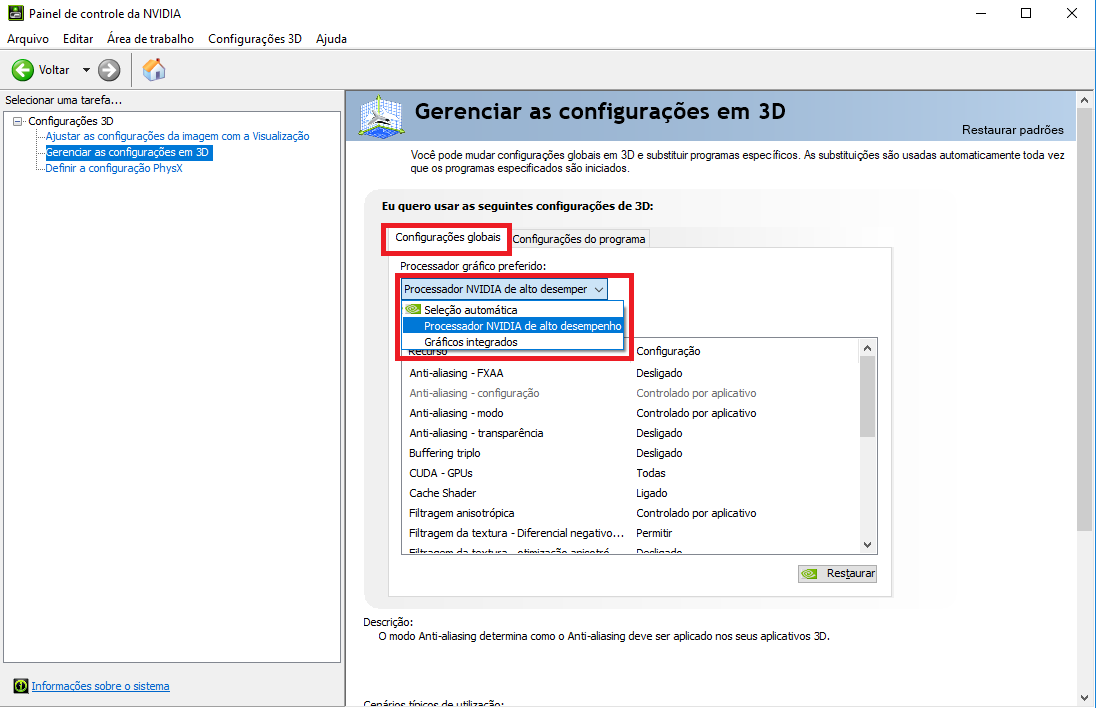
– Configurações de programas: mesmo decidindo qual o gráfico principal irá ser usado ainda há a possibilidade do próprio programa ou jogo não ser executado com a placa dedicada ou placa de vídeo 3D (PCI Express). Basta clicar no campo “Adicionar” e selecionar o executável do programa ou jogo. Se ele não estiver na lista, clique em “procurar” e navegue pelos diretórios até onde o programa ou jogo está instalado e ache o executável.
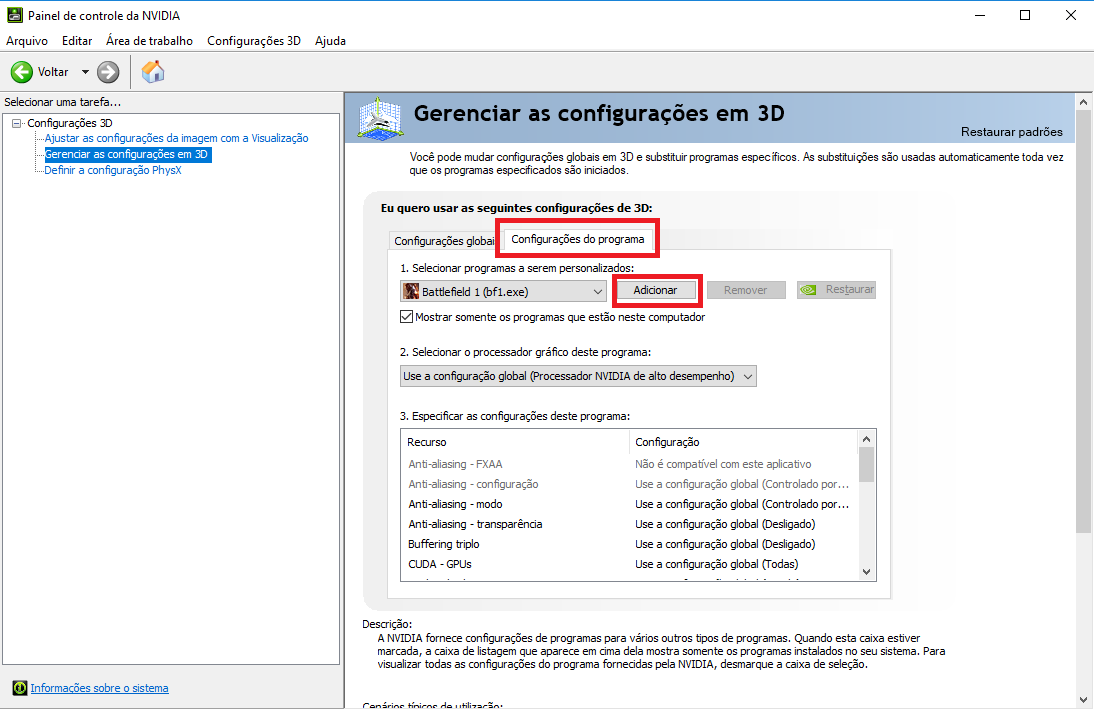
Solucionando o problema (Radeon).
O painel de controle da AMD é mais simples de se usar.
Clique com o botão direto na área de trabalho e escolha “Catalyst Control Center”. Após irá abrir o painel de controle da placa de vídeo Radeon.
Essa interface não recomendamos mexer em mais nada além da opção “jogos” (serve também para programas).
Clique sobre ela e aparecerá outra opção. Clique sobre “configurações de aplicativos 3D”. Em seguida clique em “Adicionar”, procure em qual diretório estão instalado o jogo ou programa e escolha o executável.
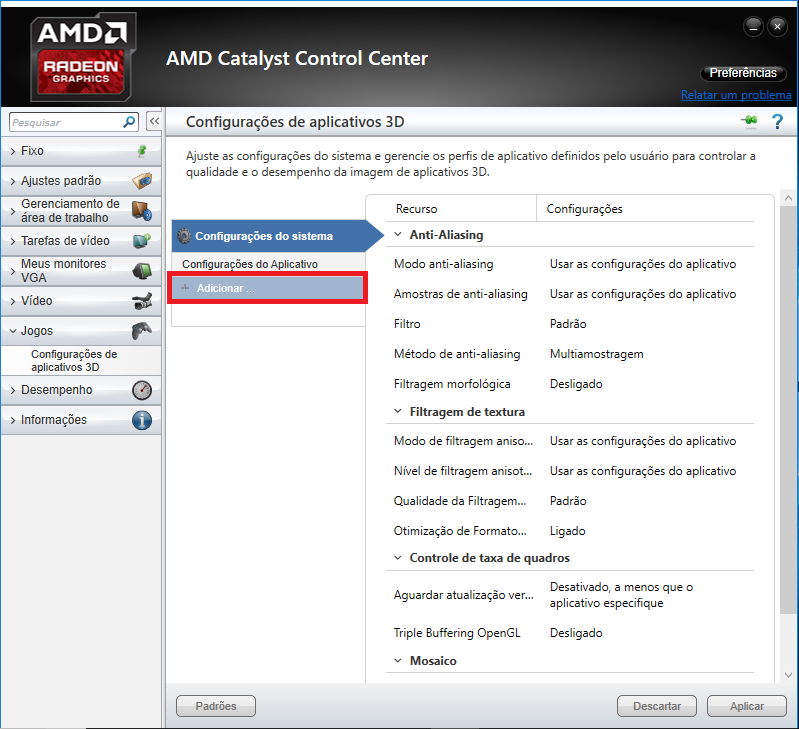
Apesar de ter a opção de “Desempenho”, não é recomendável mexer em nenhuma outra configuração.
Atenção: existem dicas na internet para melhorar o desempenho do computador fazendo “overclock”. Basicamente essa técnica é forçar o processador da placa de vídeo a trabalhar no máximo. A Techpod não recomenda overclock em computadores, pois com o tempo pode causar danos irreversíveis a sua placa de vídeo.
Pronto! Seu computador já estará sendo executado com total performance e desempenho total.